快速且自動地在 Excel 中插入日期和時間戳
在 Excel 中,插入日期和時間戳是一項常見的操作。在本教程中,我將介紹多種方法,手動或自動地在 Excel 單元格中插入日期和時間戳,並提供不同的案例。
如果您只需要在少數單元格中插入日期和時間戳,可以通過按下快捷鍵手動插入它們。
插入當前日期:Control + :
插入當前時間:Shift + Control + :
請參見截圖:

提示:
1. 您可以在「設定儲存格格式」對話框中根據需要將輸出格式化為日期格式或時間格式。
2. 如果您有 Kutools for Excel,您可以使用其「插入日期」功能以所需的指定日期格式插入當前日期或其他日期。點擊免費下載
如果您想插入一個可以自動更新的日期或時間戳,可以使用以下公式。
插入當前日期
=TODAY()
按 Enter 鍵後,當前日期將插入到單元格中。
插入當前時間:
=NOW()
按 Enter 鍵後,當前日期和時間將插入到單元格中。

提示:
1. 您可以在「設定儲存格格式」對話框中根據需要將輸出格式化為日期格式或時間格式。例如,如果您只想顯示當前時間,只需在使用 =NOW() 公式後將單元格格式設置為時間格式即可。
2. 如果您想在工作表的頁首或頁尾中插入當前日期和時間,可以使用 Kutools for Excel 的「插入工作簿資訊」功能快速完成此操作。點擊免費下載
假設有兩列,A 列和 B 列,現在您希望在 A 列輸入數據時,在 B 列插入當前的時間戳,該怎麼做呢?
在輸入數據時自動插入時間戳
1. 首先,點擊「文件」>「選項」打開 Excel 選項對話框,在左側窗格中選擇「公式」,然後在「計算選項」組中勾選「啟用迭代計算」,然後點擊「確定」。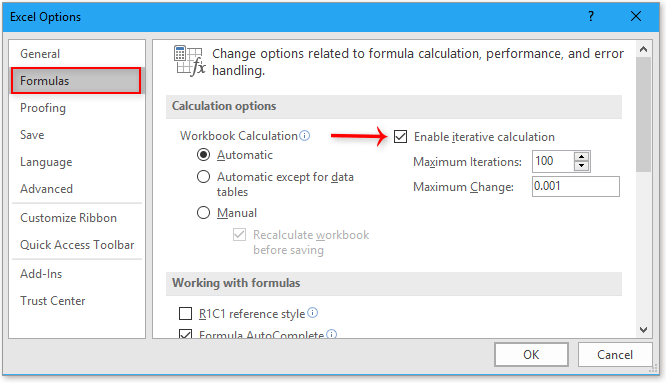
2. 在 B 列中,例如 B1 單元格,輸入以下公式:
=IF(A1<>"",IF(B1<>"",B1,NOW()),"")
然後向下拖動自動填充柄至其他單元格。
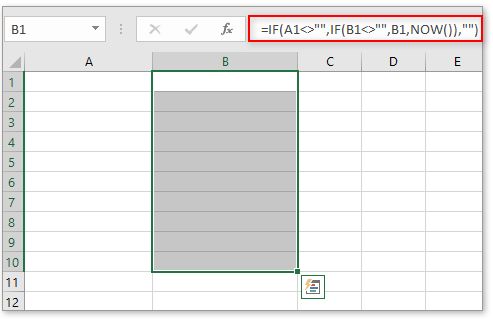
3. 然後在「設定儲存格格式」對話框中將公式單元格格式化為所需的日期時間格式:保持公式單元格選中狀態,右鍵單擊以顯示上下文菜單,選擇「設定儲存格格式」,然後彈出「設定儲存格格式」對話框,在「數字」標籤下的「自訂」部分中,在「類型」文本框中輸入所需的格式,然後點擊「確定」。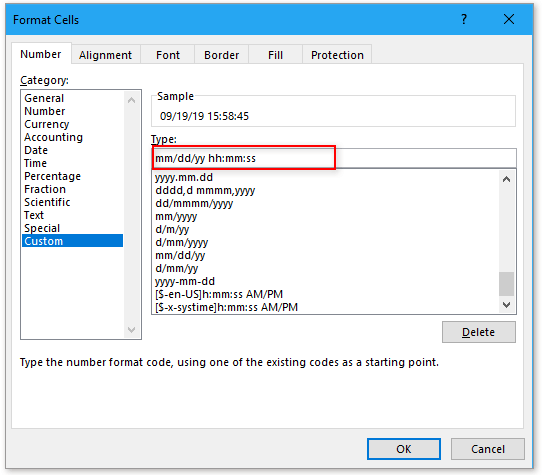
現在,當您向 A 列輸入數據時,當前的日期時間將插入到 B 列中。

當另一列中的單元格更改時,自動插入和更新時間戳
如果您希望在單元格輸入時自動插入時間戳,並且如果輸入內容發生變化,則插入的時間戳也會更新,您可以使用以下公式:
=IF(A1<>"",IF(AND(B1<>"",CELL("address")=ADDRESS(ROW(A1),COLUMN(A1))),NOW(),IF(CELL("address")<>ADDRESS(ROW(A1),COLUMN(A1)),B1,NOW())),"")
A1 是您將輸入數據的單元格,B1 是您希望插入時間戳的公式單元格。
向下拖動自動填充柄至您使用的單元格。
然後在「設定儲存格格式」對話框中將公式單元格格式化為所需的日期時間格式:保持公式單元格選中狀態,右鍵單擊以顯示上下文菜單,選擇「設定儲存格格式」,然後彈出「設定儲存格格式」對話框,在「數字」標籤下的「自訂」部分中,在「類型」文本框中輸入所需的格式,點擊「確定」。
如果您熟悉 VBA 代碼,可以按照以下步驟操作:
1. 右鍵單擊您使用的表格標籤,然後從上下文菜單中選擇「查看代碼」。
2. 然後在 Microsoft Visual Basic for Applications 窗口中粘貼以下代碼。
VBA:自動插入時間戳
Private Sub Worksheet_Change(ByVal Target As Range)
'UpdatebyKutools20190919
Dim xRInt As Integer
Dim xDStr As String
Dim xFStr As String
On Error Resume Next
xDStr = "A" 'Data Column
xFStr = "B" 'Timstamp Column
If (Not Application.Intersect(Me.Range(xDStr & ":" & xDStr), Target) Is Nothing) Then
xRInt = Target.Row
Me.Range(xFStr & xRInt) = Format(Now(), "mm/dd/yyyy hh:mm:ss")
End If
End Sub
3. 然後保存此代碼。從現在開始,只要您在 A 列中輸入或更改數據,新的時間戳將插入到 B 列中。
注意:您可以根據實際需求更改 VBA 代碼中的 A 和 B 列以及 mm/dd/yyyy hh:mm:ss 時間格式。
如果您想使用定義的函數,可以按照以下步驟操作:
1. 按住 Alt + F11 鍵啟用 Microsoft Visual Basic for Applications 窗口。然後點擊「插入」>「模塊」以插入一個空白模塊。
2. 將以下代碼粘貼到新模塊中。然後保存代碼並返回工作表。
Function FormatDate(xRg As Range)
'UpdatebyKutools20190919
On Error GoTo Err_01
If xRg.Value <> "" Then
FormatDate = Format(Now, "mm/dd/yyyy hh:mm:ss")
Else
FormatDate = ""
End If
Exit Function
Err_01:
FormatDate = "Error"
End Function

3. 在將插入時間戳的單元格中,輸入以下公式:
=FormatDate(F1)
F1 是您將輸入或更改數據的單元格。然後向下拖動自動填充柄至其他單元格。
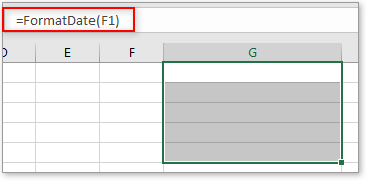
現在,如果 F1 單元格輸入或更新了數據,當前的日期時間將被插入。
將存儲為文本的日期轉換為 Excel 中的日期
有時候,當您從其他數據源複製或導入日期到 Excel 單元格時,日期可能會被格式化並存儲為文本。在此,我將介紹如何將這些存儲為文本的日期轉換為標準日期的方法。
在 Excel 中對日期或時間添加/減去半年/月/小時
在我們日常的 Excel 工作中,對日期或時間添加年、月或小時是很常見的。但您是否嘗試過添加半年、月或小時呢?在此,我將介紹處理此任務的技巧。
在 Excel 中平均一天的時間戳
例如,您記錄了每次特定用戶訪問網站的登錄時間戳,現在您希望平均這些時間戳,以便預測未來該用戶最有可能訪問網站的時間,該如何實現呢?
在 Excel 中計算午夜之後的時間差
假設您有一個時間表來記錄您的工作時間,A 列中的時間是今天的開始時間,而 B 列中的時間是次日的結束時間。通常情況下,如果您通過直接減去 "=B2-A2" 計算兩個時間之間的差值,結果將不會正確顯示。
- 超級公式欄(輕鬆編輯多行文字和公式);閱讀版面(輕鬆閱讀和編輯大量儲存格);貼上到已篩選區域...
- 合併儲存格/列/欄並保留數據;分割儲存格內容;合併重複列並求和/平均值... 防止重複儲存格;比較區域...
- 選擇重複或唯一列;選擇空白列(所有儲存格均為空);在多個工作簿中進行超級查找和模糊查找;隨機選擇...
- 精確複製多個儲存格而不改變公式引用;自動創建對多個工作表的引用;插入項目符號、核取方塊等...
- 收藏並快速插入公式、區域、圖表和圖片;使用密碼加密儲存格;建立郵件清單並發送電子郵件...
- 提取文本、添加文本、按位置刪除、刪除空格;創建並打印分頁小計;在儲存格內容和批註之間轉換...
- 超級篩選(保存並應用篩選方案到其他工作表);高級排序按月/週/日、頻率等;特殊篩選按粗體、斜體...
- 合併工作簿和工作表;基於關鍵列合併表格;將數據分割到多個工作表;批量轉換 xls、xlsx 和 PDF...
- 資料透視表按週數、星期幾等分組... 用不同顏色顯示未鎖定、已鎖定的儲存格;突出顯示包含公式/名稱的儲存格...

- 在 Word、Excel、PowerPoint、Publisher、Access、Visio 和 Project 中啟用標籤式編輯和閱讀。
- 在同一窗口的新標籤中打開和創建多個文檔,而不是在新窗口中。
- 提高您的生產力 50%,每天減少數百次鼠標點擊!
